PPT制作等腰梯形的详细步骤
 发布于2025-05-03 阅读(0)
发布于2025-05-03 阅读(0)
扫一扫,手机访问
打开PPT——点击视图——勾选:标尺、网格线、参考线。
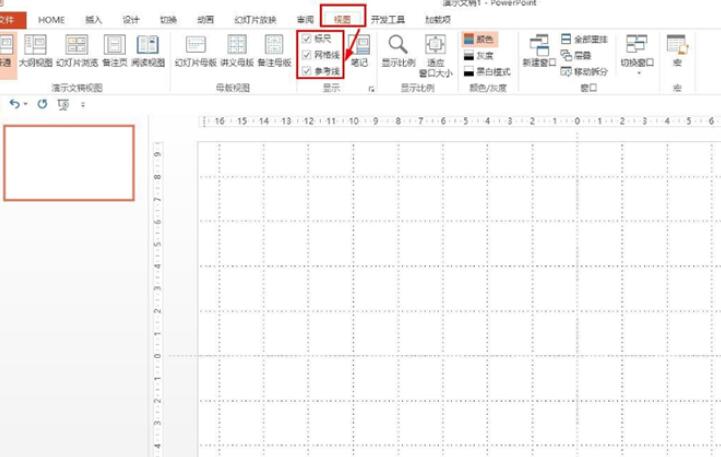
点击插入——形状——然后选择:直线——沿着网格线的横线画直线——占中线左右各一格。
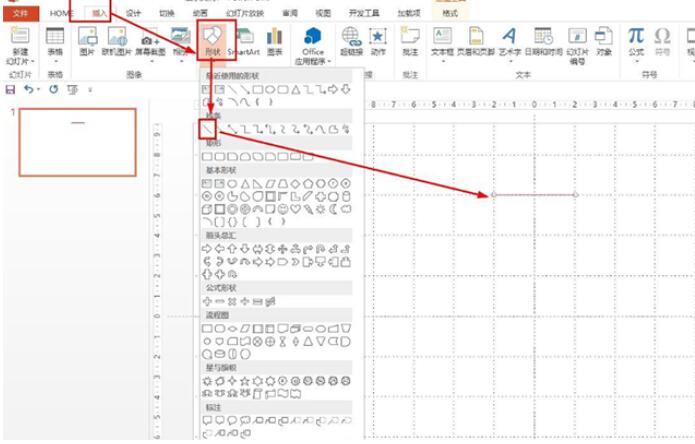
再在直线下方三格插入直线——同样占中线左右各两格,这样就画好两条平行线,同时垂线两边的距离相等。
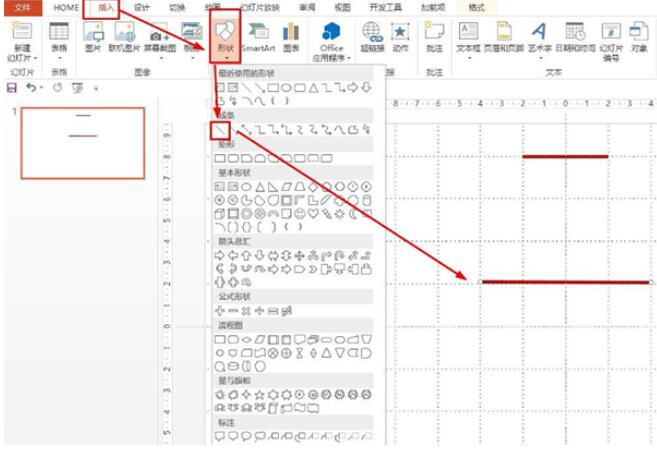
最后选择直线——沿着两条平行线画两边的腰,这样等腰梯形就制作好了。

也可直接点击插入——在基本形状那里选择梯形——直接画一个等腰梯形。
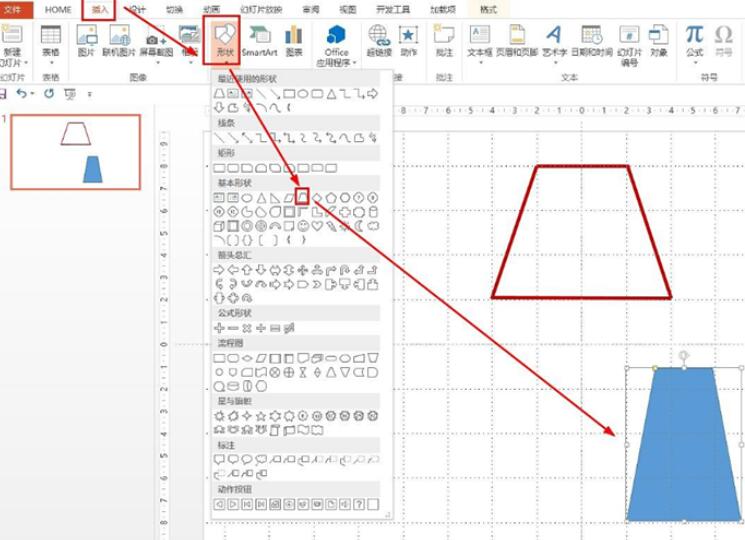
点击格式——形状填充选择:无填充颜色——形状轮廓选择:紫色,粗细设为6磅。
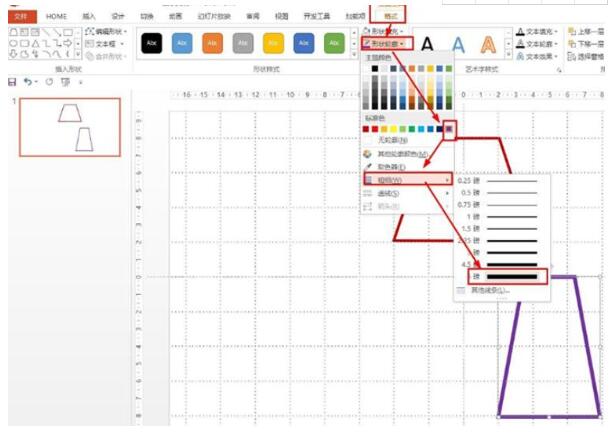
本文转载于:https://xiazai.zol.com.cn/jiqiao/113897.html 如有侵犯,请联系admin@zhengruan.com删除
产品推荐
-

售后无忧
立即购买>- DAEMON Tools Lite 10【序列号终身授权 + 中文版 + Win】
-
¥150.00
office旗舰店
-

售后无忧
立即购买>- DAEMON Tools Ultra 5【序列号终身授权 + 中文版 + Win】
-
¥198.00
office旗舰店
-

售后无忧
立即购买>- DAEMON Tools Pro 8【序列号终身授权 + 中文版 + Win】
-
¥189.00
office旗舰店
-

售后无忧
立即购买>- CorelDRAW X8 简体中文【标准版 + Win】
-
¥1788.00
office旗舰店
-
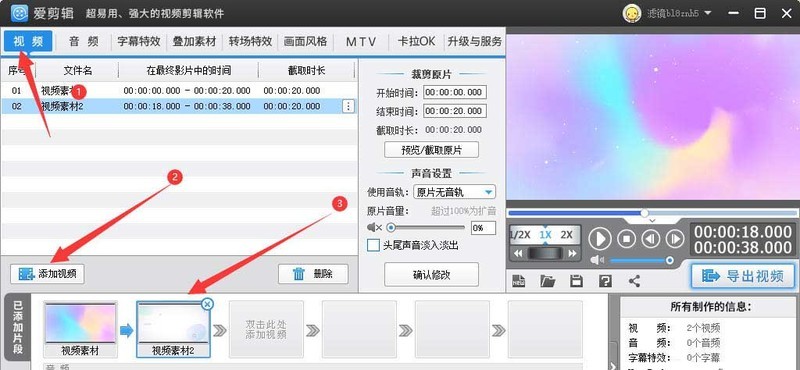 正版软件
正版软件
- 爱剪辑视频怎么添加椭圆转场特效_爱剪辑视频添加椭圆转场特效的步骤方法
- 1、打开爱剪辑,然后添加多个视频,如图所示。2、点击转场特效,然后选择需要添加转场特效的视频,如图所示。3、找到柔边椭圆转场特效,点击添加,如图所示。4、设置转场特效参数,点击应用,如图所示。5、点击播放,检验效果;点击导出视频,完成视频保存。
- 9分钟前 0
-
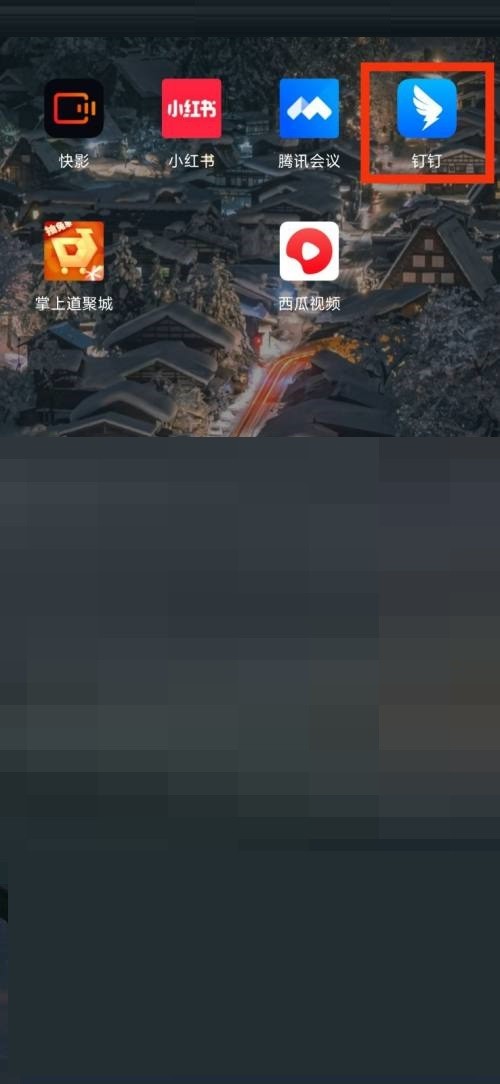 正版软件
正版软件
- 钉钉隐私在哪里_钉钉隐私查看方法
- 1、首先打开手机上的钉钉APP。2、然后在钉钉主页找到右下角(我的)随后点击设置。3、最后就可以看到钉钉设置里面的隐私了。
- 24分钟前 0
-
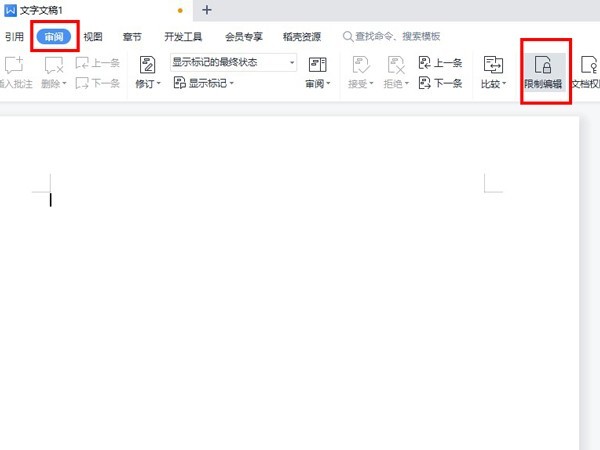 正版软件
正版软件
- word只读模式怎么取消_word取消只读模式方法介绍
- 1、打开一个只读模式的文档,点击【审阅】,点击【限制编辑】。2、点击【停止保护】,输入密码点击确定。3、取消勾选设置文档的保护方式即可关闭只读。
- 39分钟前 0
-
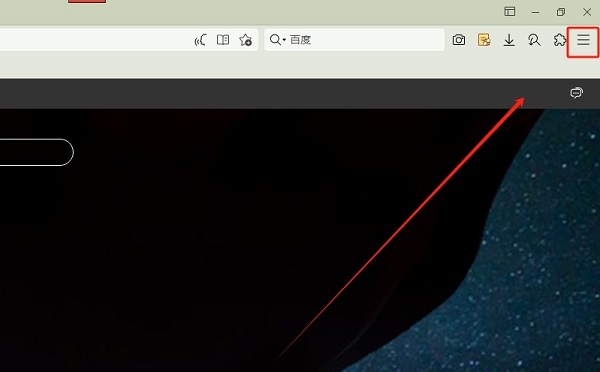 正版软件
正版软件
- 傲游浏览器怎么修改鼠标轨迹颜色
- 傲游浏览器是功能强大且全面的电脑浏览器软件,成为了很多用户的首选,有小伙伴想要修改浏览器鼠标轨迹颜色,却不清楚具体应该怎么操作,这里小编就给大家带来傲游浏览器修改鼠标轨迹颜色的教程。修改方法:1、双击打开软件,进入到主页面之后,需要点击右上角的三条横线图标。2、接着在下方会弹出一个选项框,点击列表中的“设置”。3、进入到新的界面之后,需要点击左侧栏中的“鼠标手势与快捷键”选项。4、随后找到右侧“鼠标手势”一栏中的“鼠标手势轨迹颜色”,进行点击。5、然后在弹出的颜色面板中,根据需求进行选择就可以了。
- 49分钟前 0
-
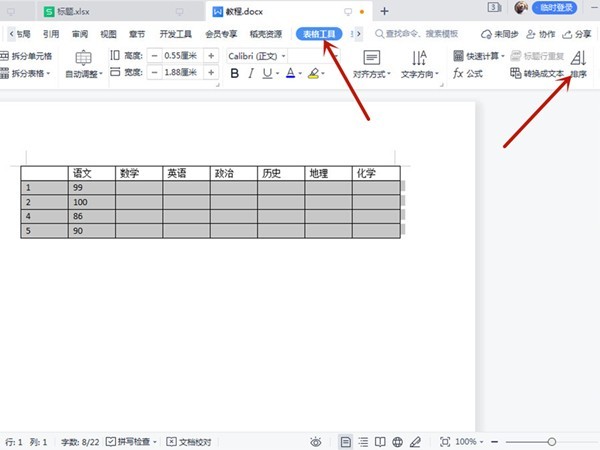 正版软件
正版软件
- word表格升序降序怎么使用_word表格升序降序使用方法
- 第一步:点击表格后,在表格工具里点击排序。第二步:设置好排序关键字后,选择需要升序排列还是降序排列即可。
- 1小时前 12:40 0
最新发布
相关推荐
热门关注
-

- Xshell 6 简体中文
- ¥899.00-¥1149.00
-

- DaVinci Resolve Studio 16 简体中文
- ¥2550.00-¥2550.00
-

- Camtasia 2019 简体中文
- ¥689.00-¥689.00
-

- Luminar 3 简体中文
- ¥288.00-¥288.00
-

- Apowersoft 录屏王 简体中文
- ¥129.00-¥339.00








